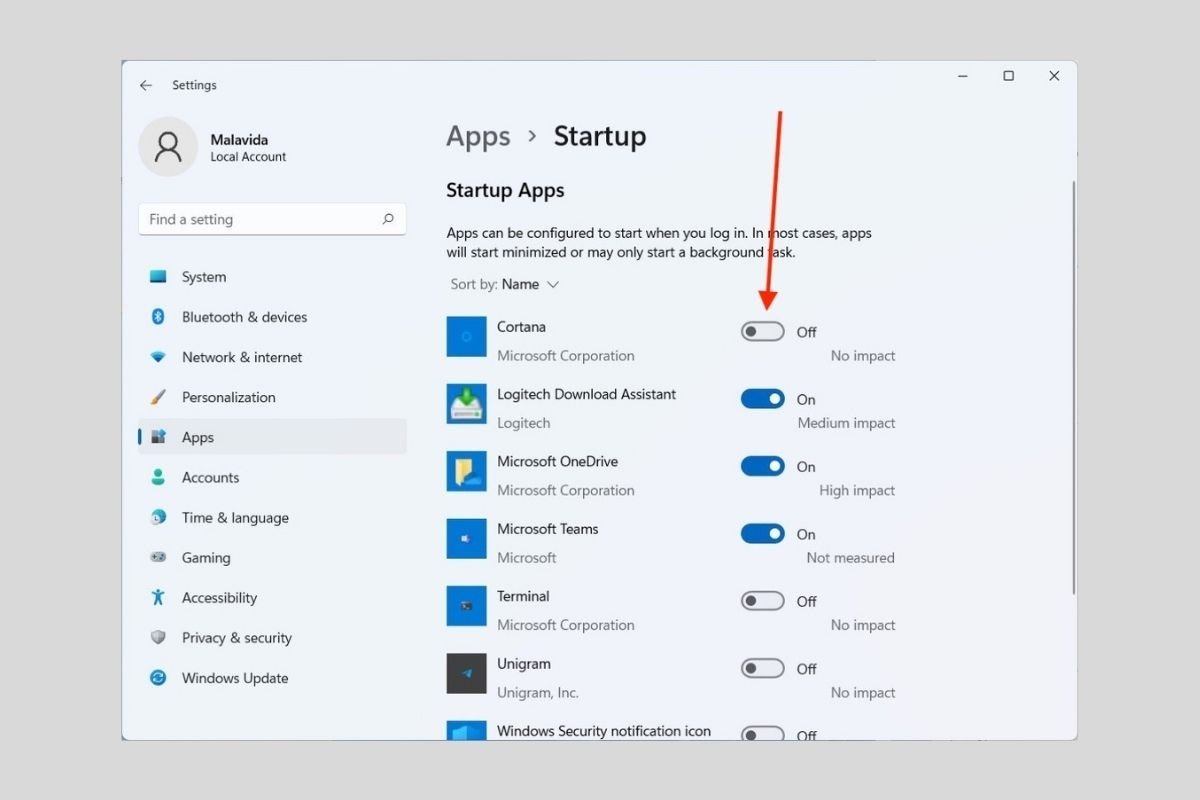Los programas de inicio son aquellos que se abren mientras el ordenador se está encendiendo. Algunos son herramientas prácticas, como los clientes para sincronizar archivos en la nube. No obstante, otras aplicaciones no son tan necesarias y no hacen más que ralentizar tu PC. ¿Quieres saber cómo eliminarlas de un plumazo? Despeja el inicio de Windows 11 siguiendo los pasos mencionados aquí.
Quitar quitar el inicio de programas en Windows 11 desde la configuración
La aplicación de configuración ofrece la mejor vía para deshabilitar aplicaciones de inicio. Accede a ella desde el menú de inicio o con la combinación de teclas Windows + I.
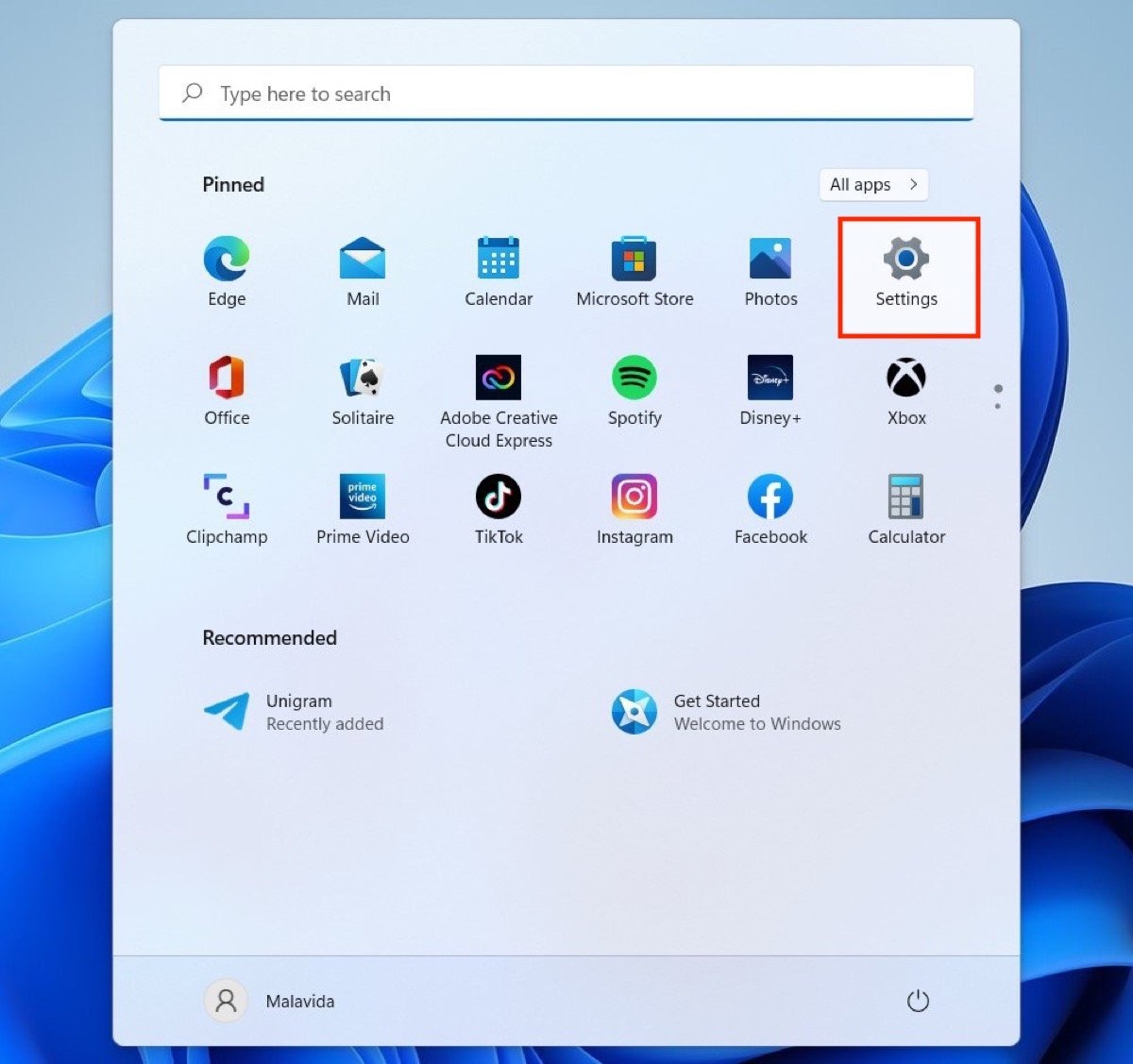 Abrir los ajustes de Windows 11 desde Inicio
Abrir los ajustes de Windows 11 desde Inicio
Accede al apartado Apps y, seguidamente, a Startup. Allí se ubican todos los parámetros relacionados con el inicio del sistema.
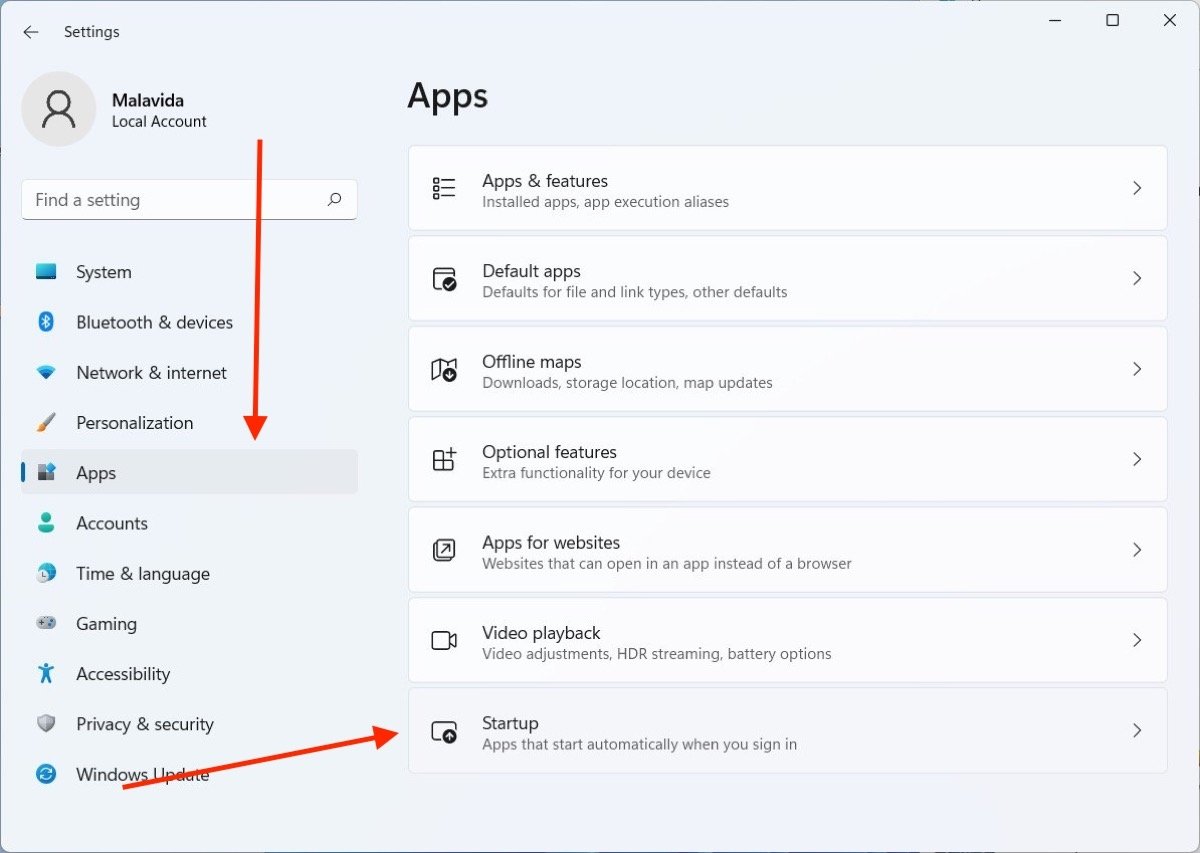 Sección de aplicaciones en los ajustes
Sección de aplicaciones en los ajustes
El listado que verás aparecer en pantalla se corresponde con el total de aplicaciones que ejecutan al encender el ordenador. Es tan fácil como apagar cada uno de los controles para evitar que se lancen junto a Windows 11.
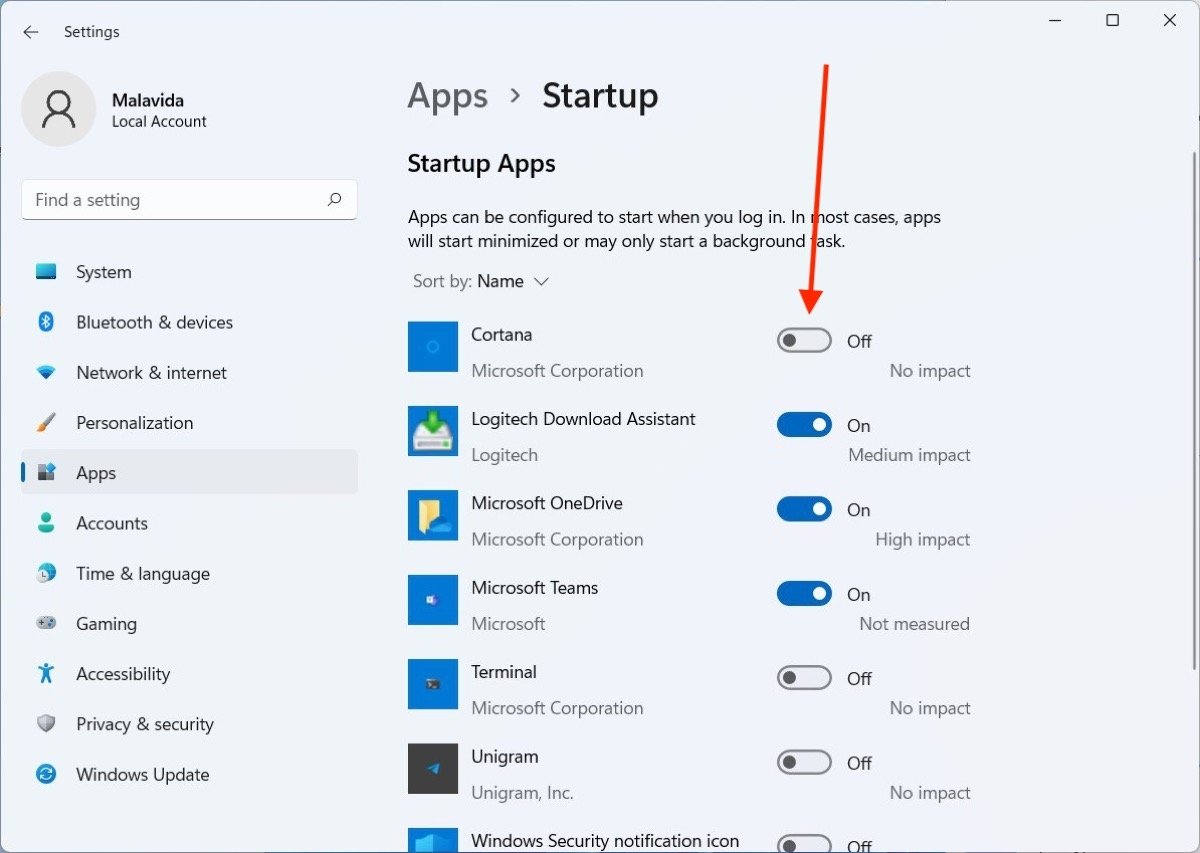 Desactivar aplicaciones de inicio
Desactivar aplicaciones de inicio
La próxima vez que reinicies el sistema, las aplicaciones desmarcadas ya no se ejecutarán automáticamente.
Cómo quitar el inicio de programas en Windows 11 con el administrador de tareas
La alternativa al método anterior pasa por ejecutar el Administrador de tareas, por ejemplo, desde la búsqueda de Windows.
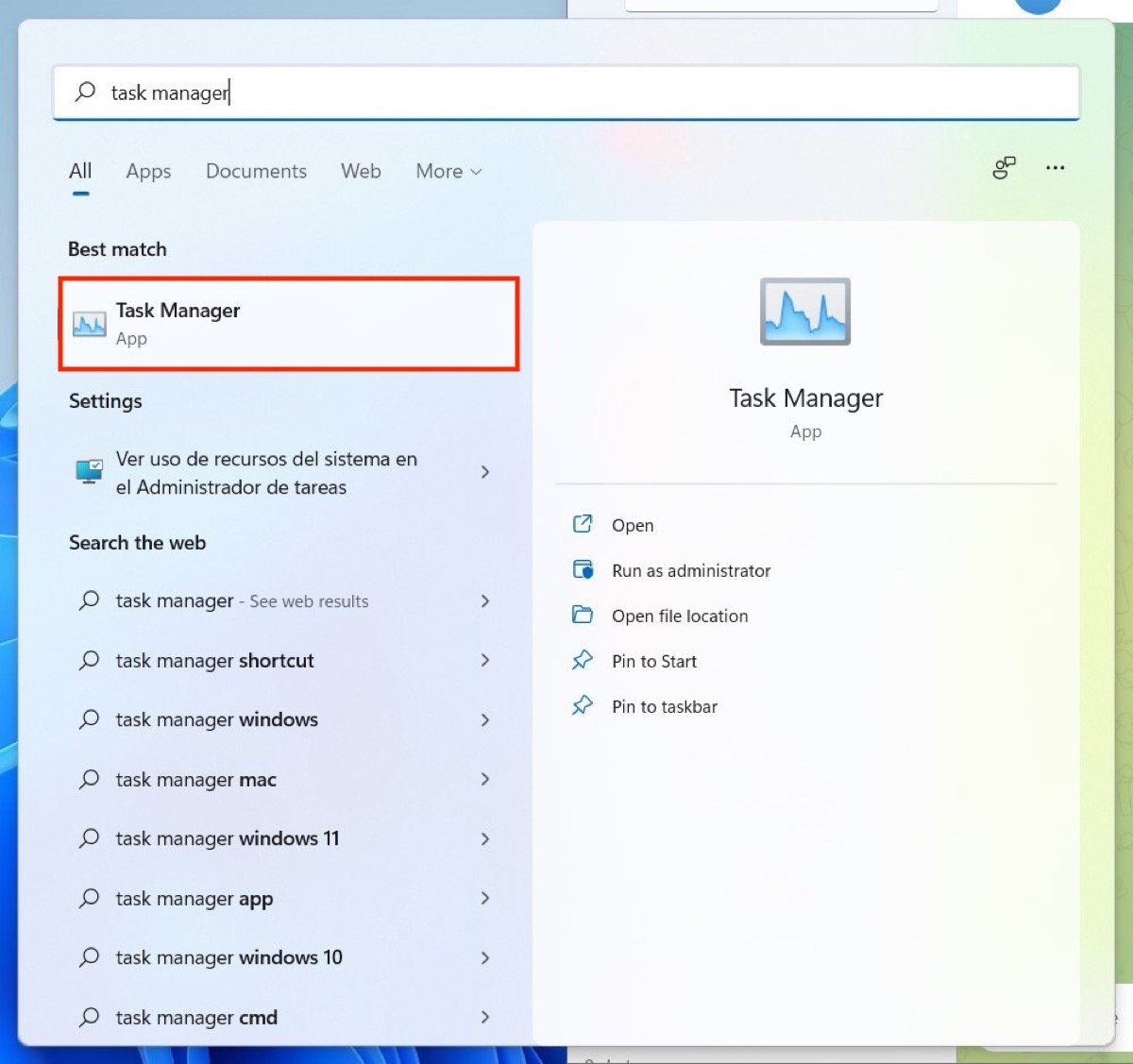 Abrir el gestor de tareas
Abrir el gestor de tareas
En el caso de que se lance en su versión reducida, haz clic en More details.
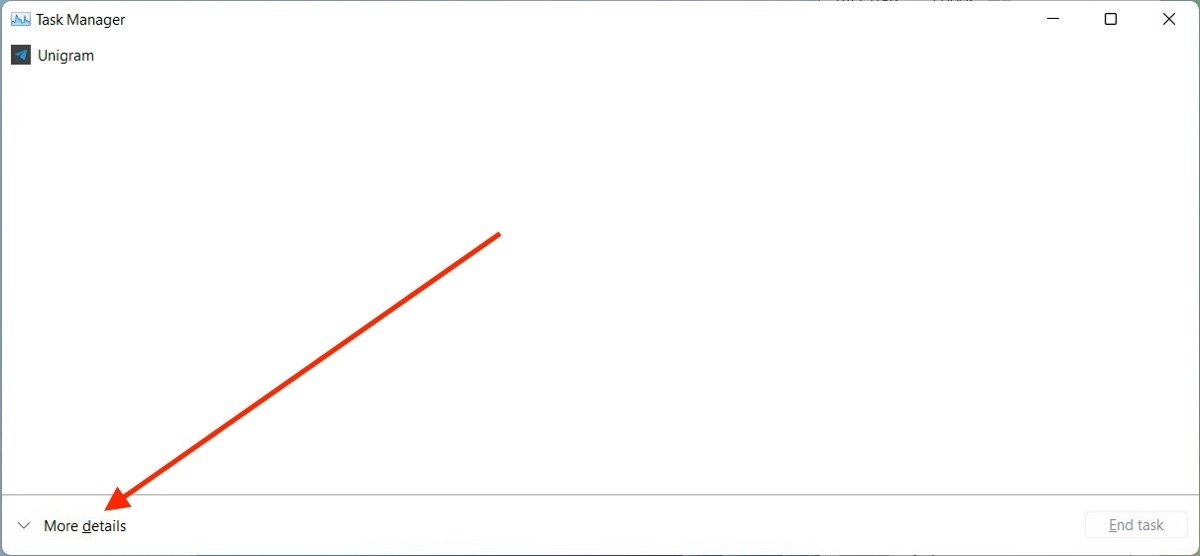 Ver más detalles en el administrador de tareas
Ver más detalles en el administrador de tareas
Abre la pestaña Startup y haz un clic derecho sobre cualquiera de las aplicaciones de inicio. Entonces, en el menú contextual, selecciona Disable.
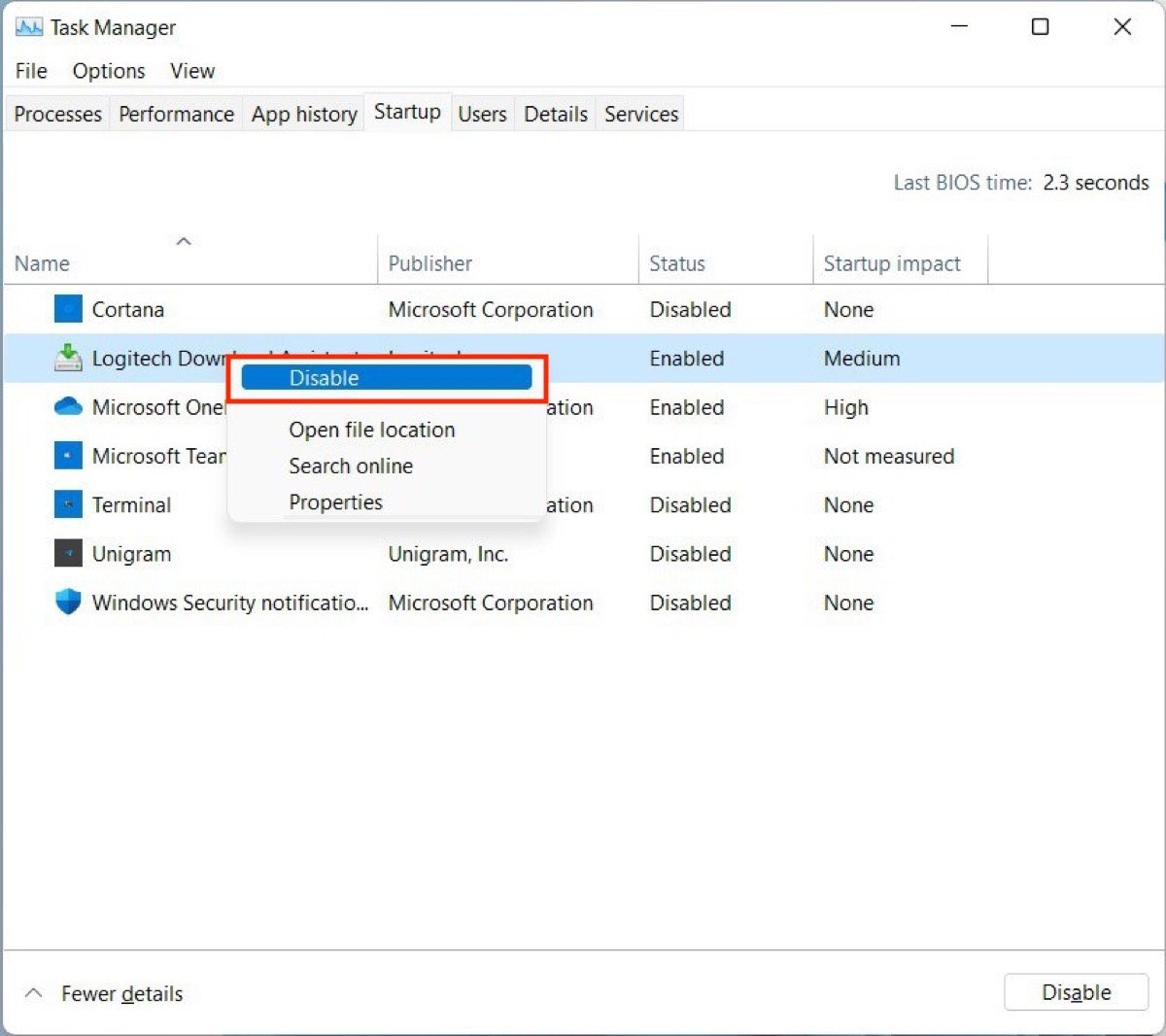 Desactivar programas de inicio desde el administrador de tareas
Desactivar programas de inicio desde el administrador de tareas
El efecto será exactamente el mismo que en el caso anterior. Para volver a habilitar la ejecución de una aplicación durante el inicio, repite los pasos mencionados aquí y haz clic en Enable.